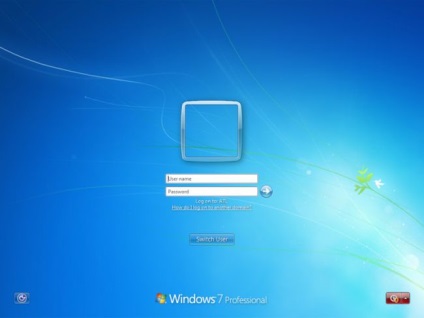
Veți avea nevoie
instrucție
Dacă sunteți un utilizator obișnuit al PC-ului și nu aveți nevoie să intrați în procesele de sistem și să reglați sistemul de operare, este mai bine să dezactivați administratorul calculatorului. Această procedură va fi luată în considerare pentru un exemplu de sistem de operare Windows 7. Faceți clic pe "Start" și deschideți "Panoul de control". Pe panoul de control, faceți clic pe Adăugați sau eliminați conturi.
Deschideți din nou panoul de control și selectați componenta "Administrare". Va apărea o fereastră. În el, găsiți componenta de administrare a calculatorului și faceți dublu clic pe el cu butonul stâng al mouse-ului. Apoi selectați opțiunea Local Users and Groups. După aceea, faceți clic pe butonul din stânga al mouse-ului pe rândul "Utilizatori" și găsiți în lista "Administrator de computer".
Apoi faceți clic dreapta pe acest cont și selectați "Properties" din meniul contextual. Bifați caseta de lângă "Deconectați acest cont". Faceți clic pe Aplicați și pe OK. Acum reporniți computerul, după care începe cu noul dvs. cont.
Procedura de dezactivare a contului de administrator încorporat implică prezența unui utilizator care este membru al grupului de administratori local pe computer.
instrucție
Apelați meniul contextual al elementului de pe desktopul Computerului cu butonul drept al mouse-ului și selectați comanda "Gestionare" pentru a iniția dezactivarea contului de administrator încorporat.
Extindeți nodul Utilizatori și grupuri locale din partea stângă a ferestrei aplicației și selectați Utilizatori.
Extindeți opțiunea Administrator cu un dublu clic și selectați fila General a dialogului care apare.
Selectați caseta de selectare "Dezactivează contul" și confirmați aplicarea modificărilor selectate dând clic pe butonul OK (pentru Windows XP).
Apelați meniul principal al sistemului de operare Microsoft Windows 7 făcând clic pe butonul "Start" și introduceți valoarea cmd în câmpul de text al șirului de căutare.
Confirmați comanda făcând clic pe butonul "Găsiți" și sunați meniul contextual al elementului cmd.exe găsit cu click dreapta pe butonul mouse-ului.
Specificați comanda "Rulați ca administrator" și introduceți valoarea netă de administrator Administrator / activ: nu în câmpul de text al interpretului de comandă Windows.
Confirmați comanda apăsând tasta soft Enter și reveniți la meniul Start pentru a efectua o operație alternativă pentru a dezactiva contul de administrator încorporat al computerului.
Introduceți valoarea secpol.msc în câmpul btrcnjdjt al șirului de căutare și confirmați executarea comenzii apăsând tasta soft Enter.
Selectați articolul "Conturi: Administrator status" și specificați comanda "Dezactivează" (pentru Windows 7).
Reveniți la meniul Start al sistemului de operare Windows 7 Professional și introduceți lusrmgr.msc în câmpul de căutare al șirului de căutare.
Confirmați executarea comenzii apăsând tasta Enter și deschideți meniul contextual al contului Administrator cu butonul drept al mouse-ului în fereastra deschisă a modulului snap-in Local Users and Groups.
Specificați elementul "Proprietăți" și aplicați caseta de selectare "Dezactivați contul".
Confirmați comanda făcând clic pe OK și ieșiți din modulul snap-in pentru a aplica modificările selectate (pentru Windows 7 Professional).
Notă - nu veți putea include contul de administrator în contul dvs., deoarece are drepturi limitate. În acest caz, trebuie să porniți sistemul de operare în modul sigur. Apoi ordinea acțiunii este exact aceeași ca și când dezactivați intrarea administratorului. Singura diferență este că trebuie să ștergeți caseta de selectare de lângă linia "Dezactivați acest cont".
Știri asociate
Articole similare
Trimiteți-le prietenilor: